説明機能仕様ダウンロード画像使い方
便利な機能を備えたパワフルなレジストリエディタ
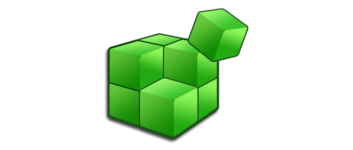
高機能で使いやすい Windows 向けの無料のレジストリ管理ツール。レジストリの編集のほかに、レジストリのバックアップ、比較、検索、ブックマーク機能が利用できます。
Registrar Registry Manager の概要
Registrar Registry Manager は、豊富な強力な機能を備えた、完全なレジストリ管理ツールスイートです。
Registrar Registry Manager の機能
Registrar Registry Manager の主な機能です。
| 機能 | 概要 |
|---|---|
| メイン機能 | レジストリエディタ |
| 機能詳細 | ・レジストリエディタ ・ブックマーク機能 ・レジストリの検索 ・レジストリのバックアップと復元 ・レジストリの比較 |
使いやすいレジストリエディタです
Registrar Registry Manager は、高度な検索機能やブックマーク機能などを備えている機能豊富で使いやすいレジストリエディタです。
レジストリのバックアップと復元、迅速な検索と置換、キーの色付けとレジストリキーの値への説明の追加をサポートするカテゴリを備えたブックマークエディタ、詳細なプロパティページ、かんたんなナビゲーションのためのツールを提供します。
機能豊富なレジストリ管理ツール
Registrar Registry Manager を使用すると、レジストリをテキストやデータ、正規表現を使用して高速検索したり、CLSID 全体から必要なデータをすばやく見つけることができます。
また、現在のレジストリのフルバックアップを作成したり、レジストリを以前の状態に復元したり、2 つのレジストリを比較することができます。
基本的な機能を備えたパワフルなレジストリエディタ
Registrar Registry Manager は、Windows のハードウェアおよびソフトウェアを構成しているレジストリを参照し、編集や検索、バックアップをすばやく行うことができるレジストリエディタです。無料で使用できる「Home Edition」は機能が制限されていますが、機能的な機能はすべて利用できます。
機能
- レジストリエディタ
- ブックマーク機能
- レジストリの検索
- レジストリのバックアップと復元
- レジストリの比較
無料版で利用できない機能:
- レジストリモニターでアクティビティを監視する
- オプションメニュー
- リモートレジストリの編集
使い方
インストール
1.インストール方法
- インストーラを実行するとセットアップウィザードが開始します。[Next]をクリックします。
- ライセンスが表示されます。「I accept the agreement」を選択して[Next]をクリックします。
- インストール先を確認して[Next]をクリックします。
- スタートメニューに作成するショートカットの設定を確認して[Next]をクリックします。
- 追加のタスクを設定して[Next]をクリックします。
- インストールの準備ができました。[Install]をクリックしてインストールを開始します。
- インストールが完了しました。[Finish]をクリックしてセットアップウィザードを閉じます。
2.起動時の確認画面
- 「デフォルトのレジストリブックマークと設定を使用しますか?」といったメッセージが表示されます。あらかじめ用意されているブックマークを使用する場合は[Yes]をクリックします。
- 起動時にはナグスクリーンが表示されます。右下の[Home Edition]ボタンをクリックします。
基本的な使い方
1. 基本的な使い方
- レジストリエディタを使用するには、ツールバーの[Edit local registry]ボタンをクリックします。
- フォルダの右クリックから、通常の操作のほかに、ブックマークに追加したり比較ができます。
- こちらはキーの右クリックメニューです。
- キーをダブルクリックすると、値を編集できます。
2.ブックマーク
- ツールバーの「☆」ボタンをクリックすると、ブックマークを管理できます。
3.バックアップと復元
- 「Registry backup and restore」ボタンをクリックすると、レジストリのバックアップと復元ができます。
4.レジストリの比較
- ツールバーの「Advanced compare」ボタンをクリックすると、レジストリを比較できます。
5.検索
- ツールバーの「Search」ボタンをクリックすると、レジストリを検索できます。

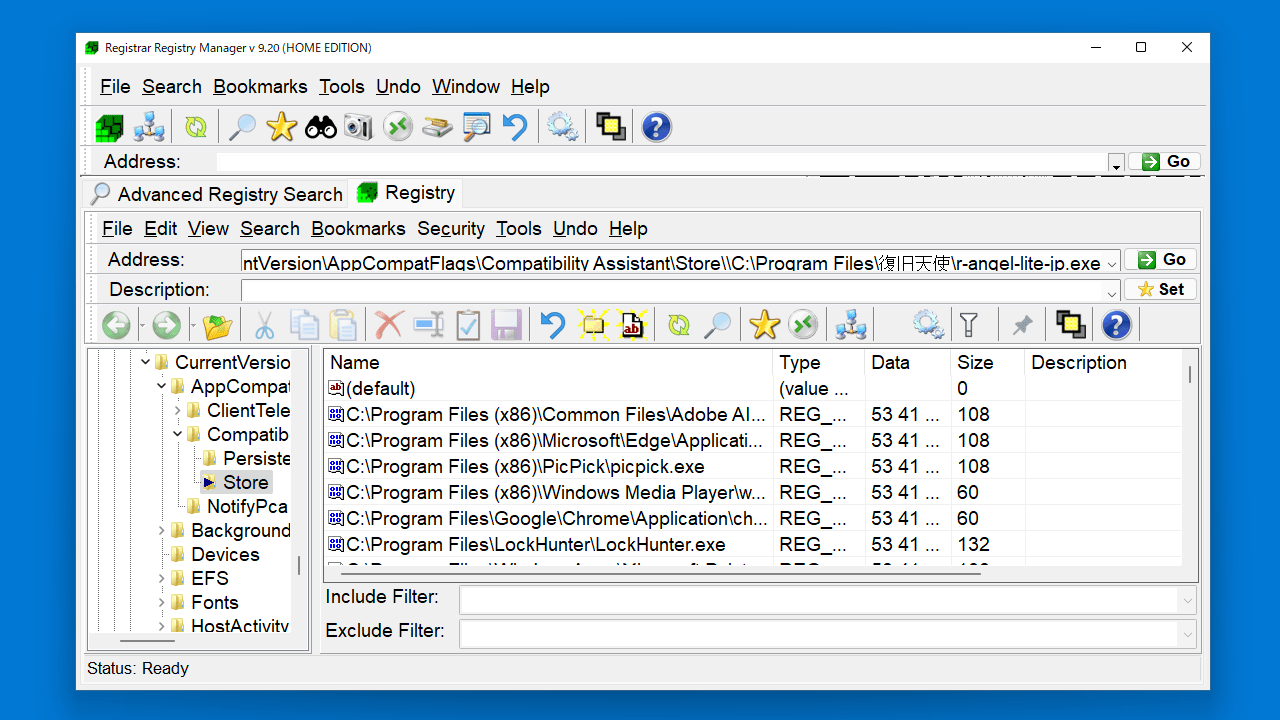


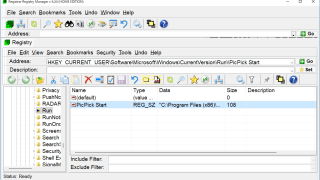
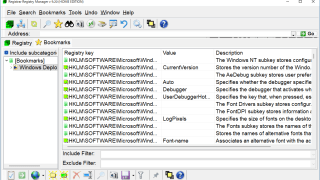
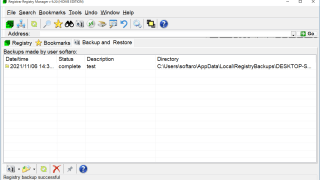
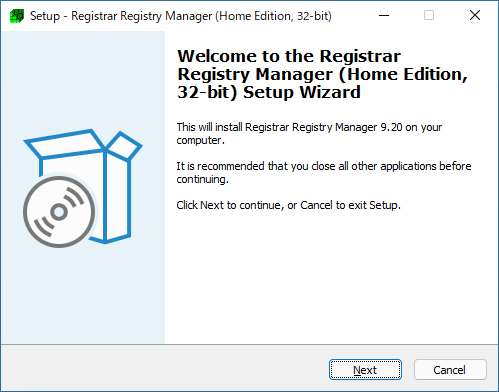
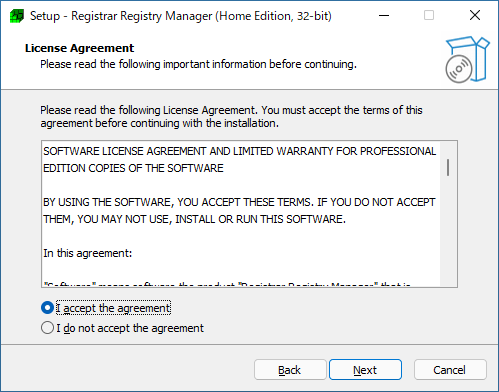
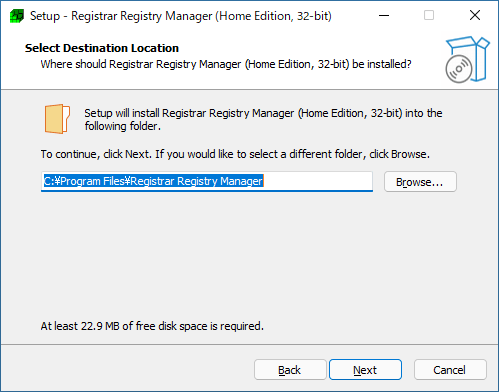
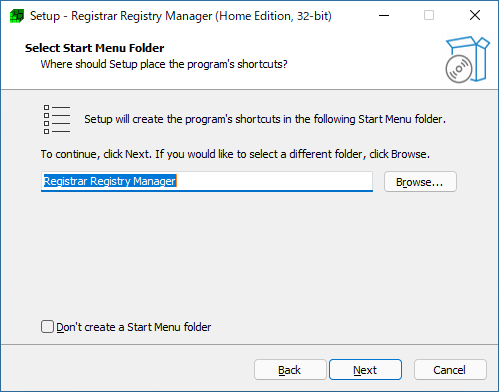
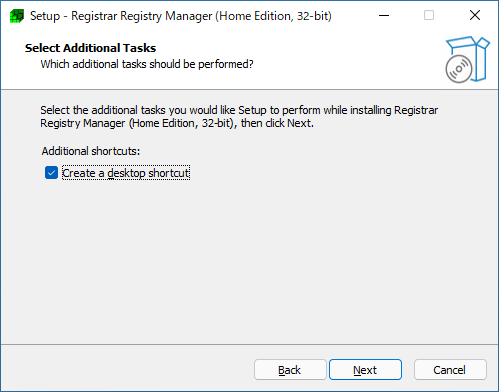
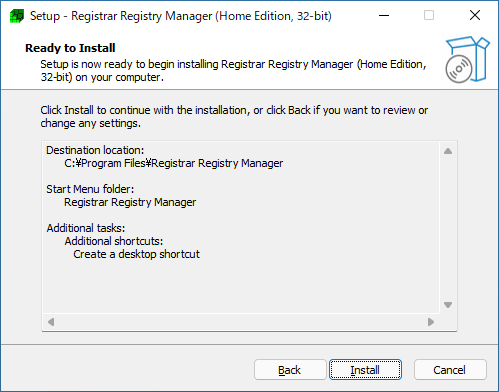
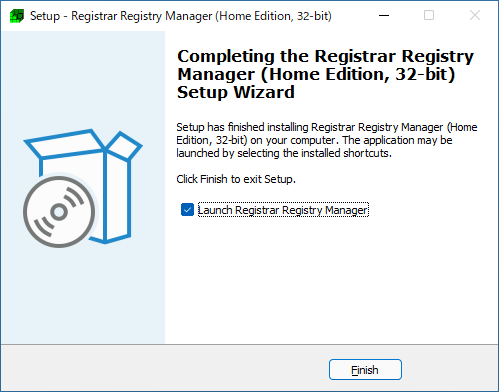
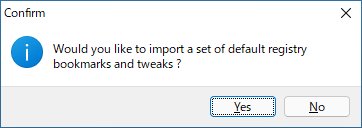
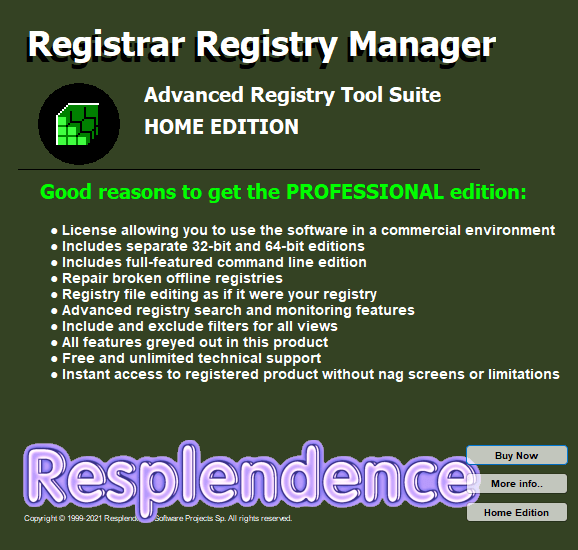
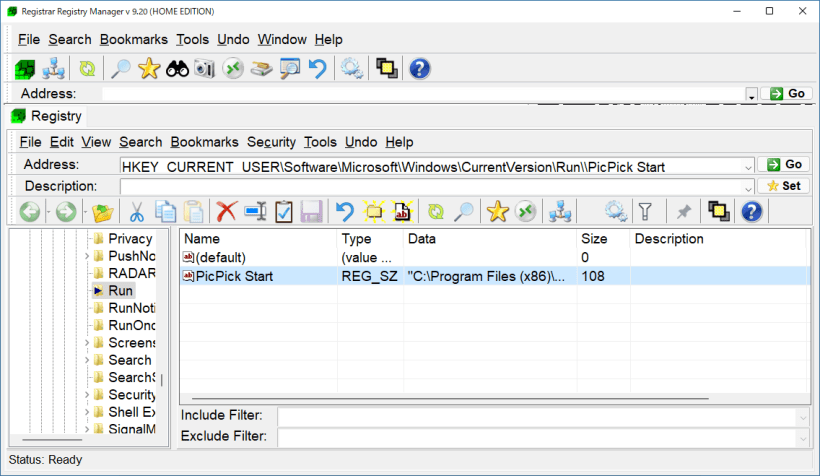
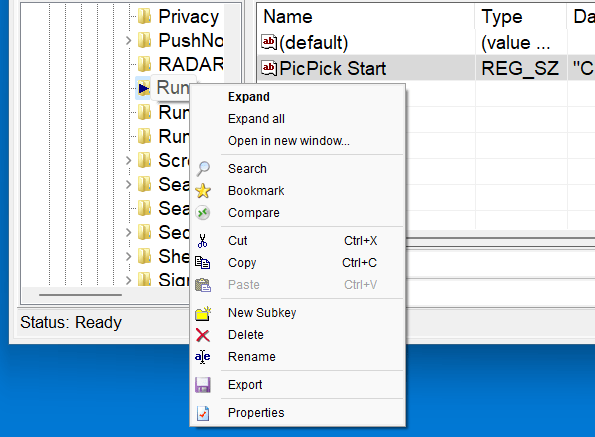
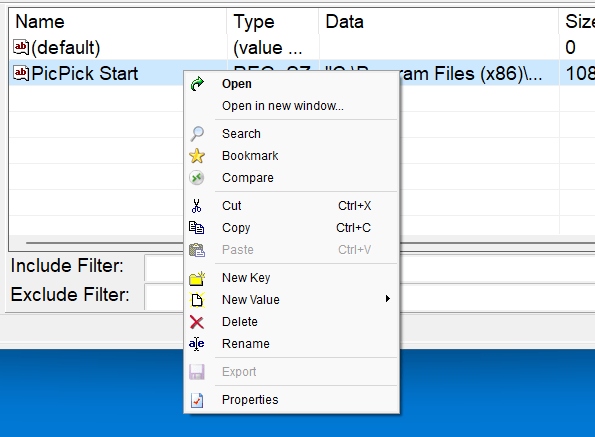
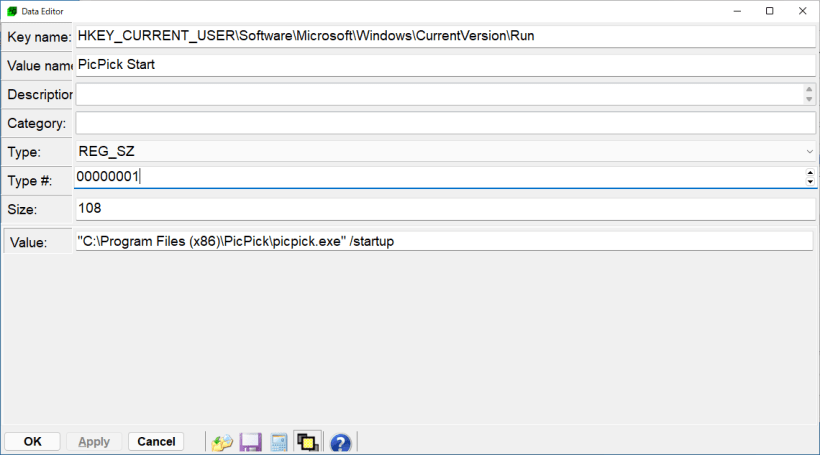
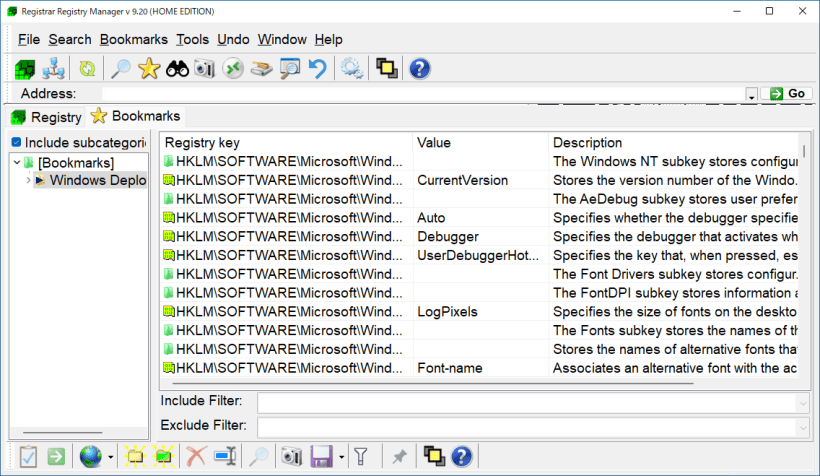
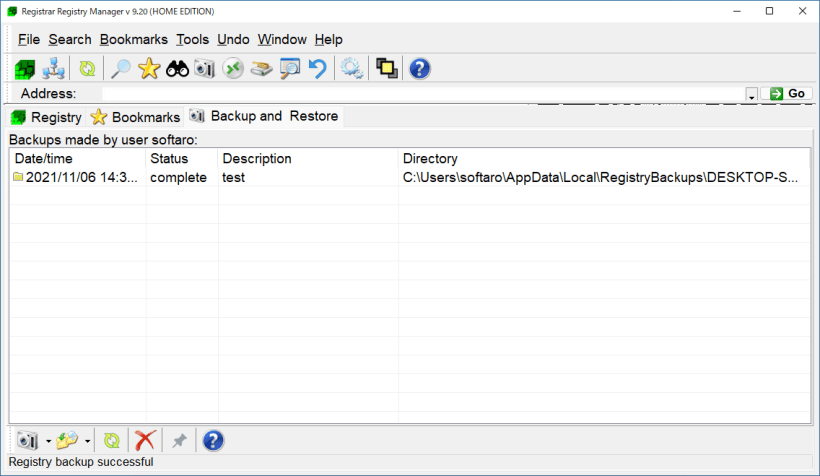
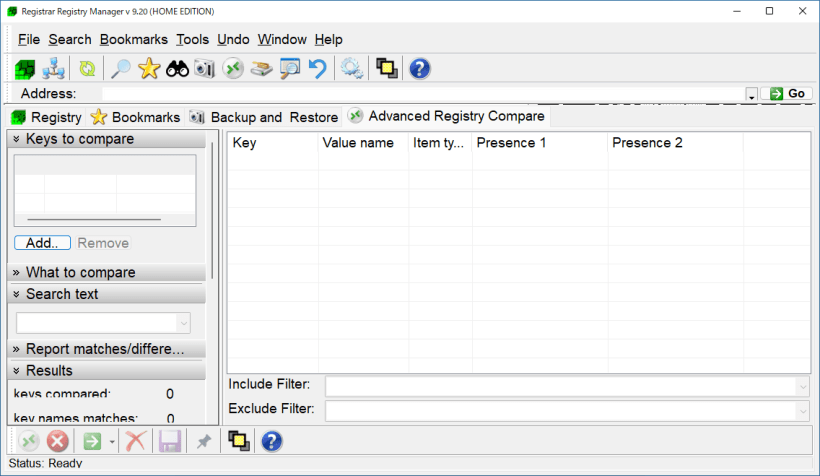
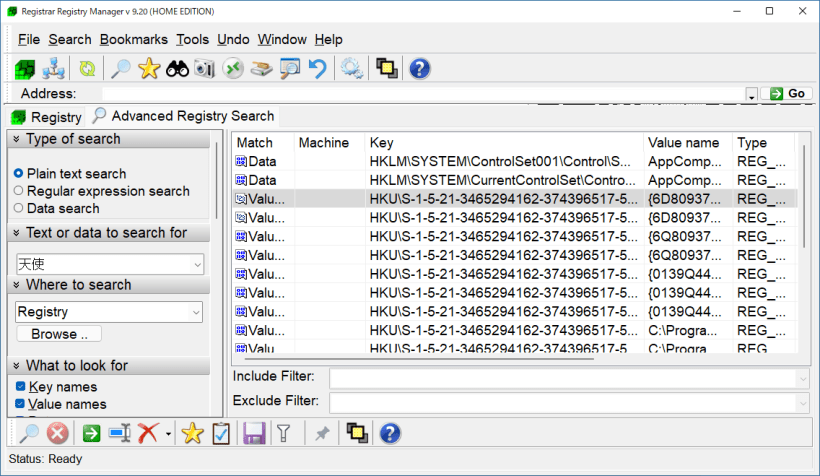
Registrar Registry Manager は、ホームユーザーに限り無料で利用できます。